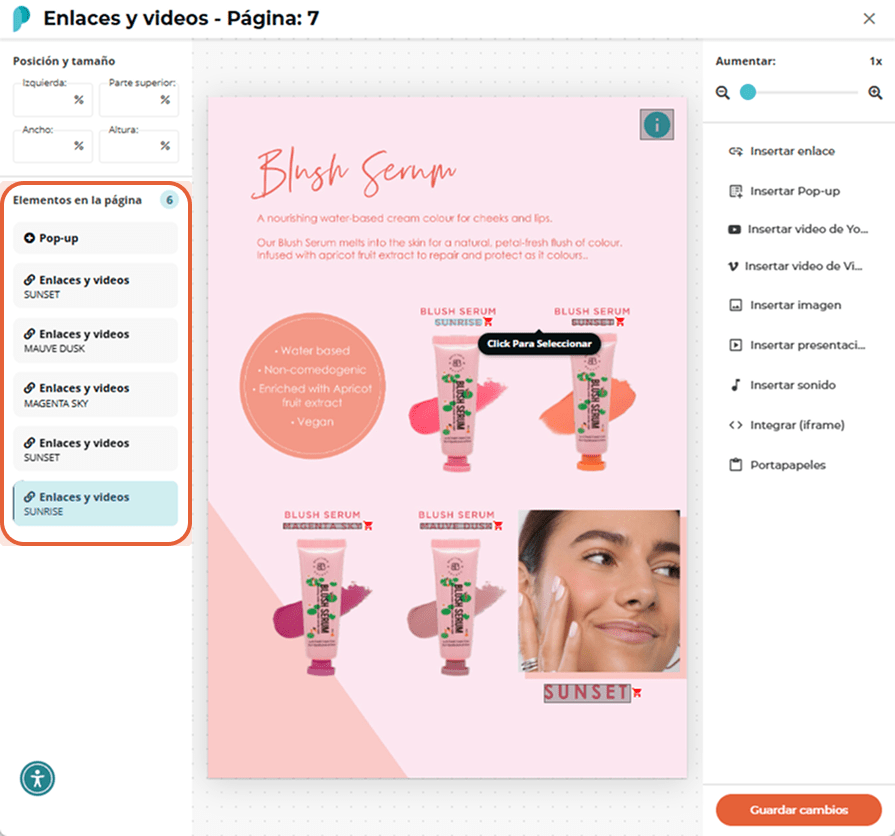Cómo importar enlaces de forma masiva a tu Flipbook
Con nuestra función de importación masiva de enlaces, puedes importar fácilmente cientos de enlaces a la vez a tu flipbook utilizando un archivo .xls. Puedes añadir enlaces externos o enlaces a productos, ¡lo que te ayudará a ahorrar tiempo y esfuerzo!
Como esta función requiere muchos conocimientos técnicos, pide a un miembro técnico de tu equipo que te ayude a configurarla.
Nota: Esta función sólo está disponible con nuestra suscripción Pro.
Cómo importar enlaces de forma masiva
Paso 1:
Busca el flipbook al que quieras añadir enlaces de forma masiva y haz clic en el icono de Configuración.
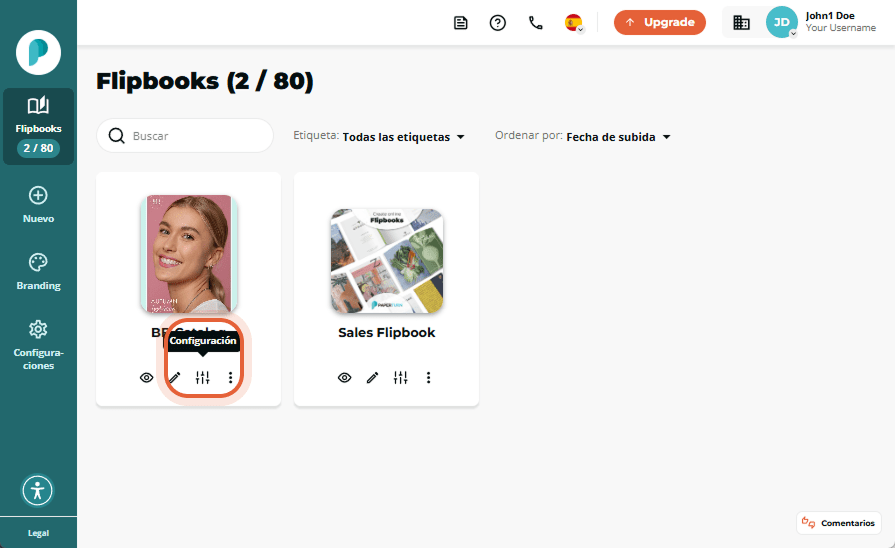
Paso 2:
En el panel del flipbook, en Involucre, haz clic en la pestaña Importación Masiva. Como la importación de enlaces puede dar lugar a errores, es muy importante que sigas los pasos que se indican a continuación con mucho cuidado.
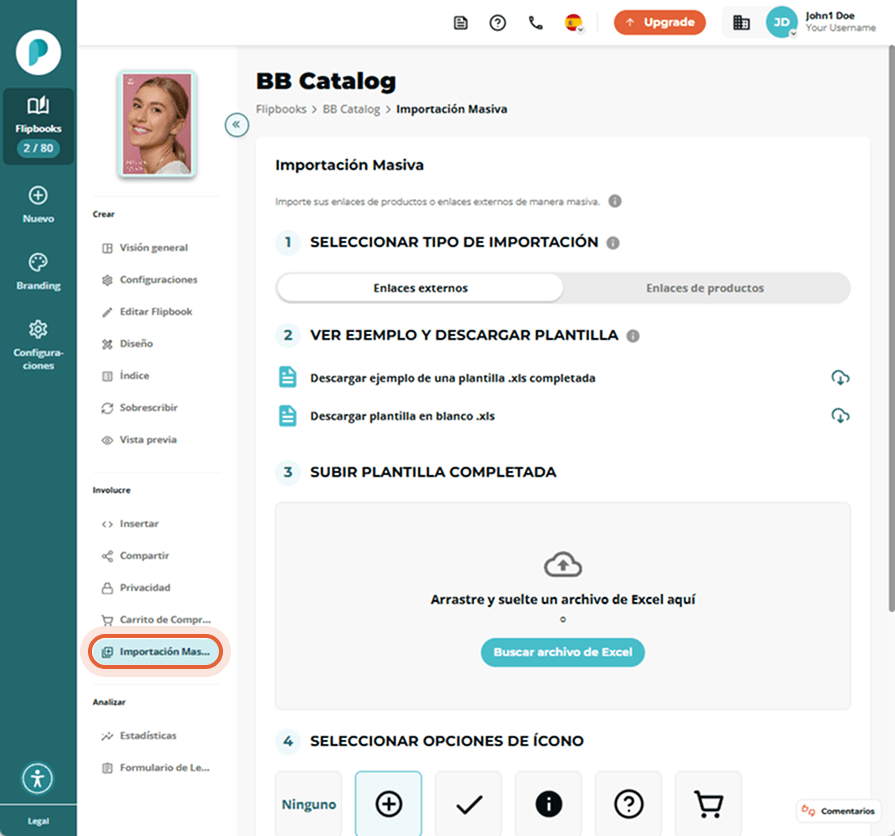
Paso 3: Elige el tipo de enlace para tu importación masiva de enlaces
- Los enlaces externos redirigirán a tus espectadores a una URL fuera de tu flipbook.
- Los enlaces de productos añadirán automáticamente enlaces de productos a tus productos y funcionarán junto con nuestra función de Carrito de compras.
Nota: La función de Carrito de compras debe estar activada antes de que puedas elegir esta opción.
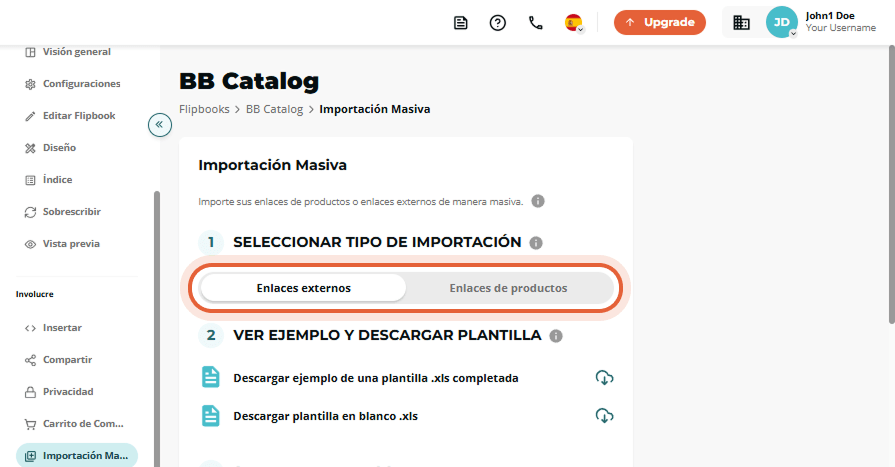
Paso 4: Descargar y rellenar la plantilla .xls
En primer lugar, es importante que descargues y veas nuestra plantilla .xls de ejemplo. El archivo .xls que subas debe coincidir exactamente con nuestra plantilla de ejemplo (en cuanto a formato e introducción de datos) para que la subida funcione. Consulta más abajo los Requisitos para rellenar tu plantilla .xls para la importación masiva de enlaces.
En segundo lugar, descarga la plantilla .xls en blanco y añade tus datos pertinentes.
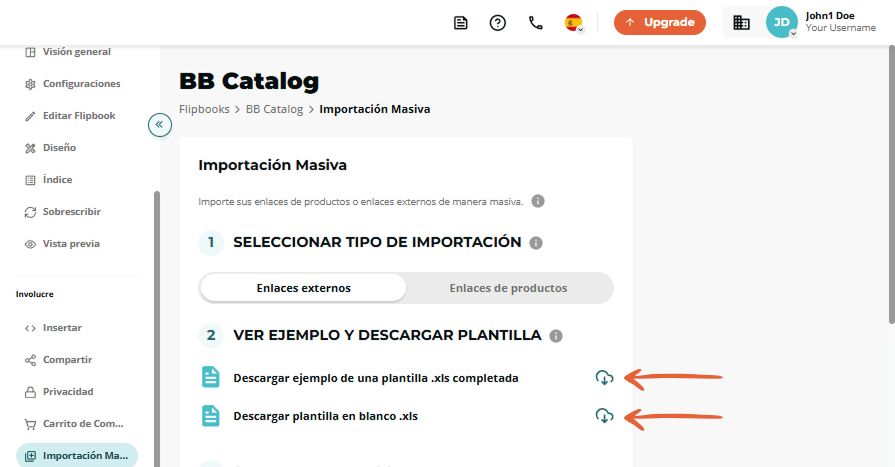
Requisitos al rellenar tu plantilla .xls para la carga masiva de enlaces
- Debes rellenar la columna TextoBúsqueda (SearchText). Esta es la única columna que requiere datos para que la función funcione. SearchText se refiere a los datos que buscaremos en tu flipbook para añadir el enlace correspondiente. El Texto de búsqueda debe ser único y debe coincidir exactamente con el texto de tu flipbook para que podamos colocar el enlace con precisión (incluidos espacios y caracteres especiales).
- Ejemplo: El nombre del producto en tu flipbook es Taza de porcelana 21. El texto de búsqueda en tu archivo .xls debe ser Taza de porcelana 21. Si tienes un número de producto en lugar de un nombre de producto, es preferible que lo utilices. Es más fácil para nuestro sistema buscar números definitivos en lugar de nombres / caracteres.
- El Texto de búsqueda sólo debe introducirse una vez. Aunque el texto de búsqueda aparezca varias veces en el flipbook, sólo debe aparecer una vez en el documento .xls. No debe haber dos (o más) filas con el mismo Texto de búsqueda. Si hay dos o más filas con el mismo Texto de búsqueda en tu archivo .xls, los enlaces no se importarán.
- Texto al pasar el ratón se refiere al texto que se mostrará cuando el espectador pase el ratón por encima del enlace insertado.
- Los enlaces externos deben incluir la dirección web completa, empezando por https://...
- Los enlaces de productos no deben incluir un símbolo de moneda en la columna de precios, sólo el número con una coma como punto decimal (ej. 99,95). Puedes seleccionar tu opción de moneda dentro de la función Carrito de compras.
- No es necesario que rellenes todas las columnas (sólo se requiere el Texto de búsqueda).
- No puede haber filas vacías en el archivo .xls: nuestro sistema dejará de buscar en cuanto reconozca una interrupción en los datos.
Paso 5: Sube tu archivo .xls completado
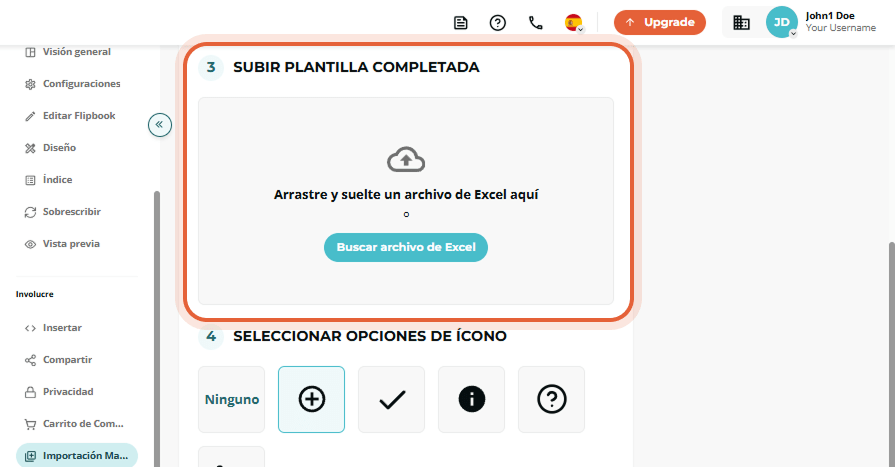
Paso 6: Personaliza el diseño y la posición de tus enlaces
Elige qué icono debe aparecer junto a tus enlaces masivos, qué tamaño deben tener los iconos, de qué color deben ser y la ubicación de los iconos en relación con el Texto de búsqueda.
También puedes elegir no mostrar ningún icono (Ninguno) y el enlace se insertará directamente sobre tu Texto de Búsqueda.
Por último, puedes elegir si quieres que tus enlaces tengan un borde alrededor cuando se visualicen en un móvil/tableta, para que sea más fácil encontrarlos.
Cuando hayas terminado con la personalización, haz clic en el botón azul Importar enlaces.
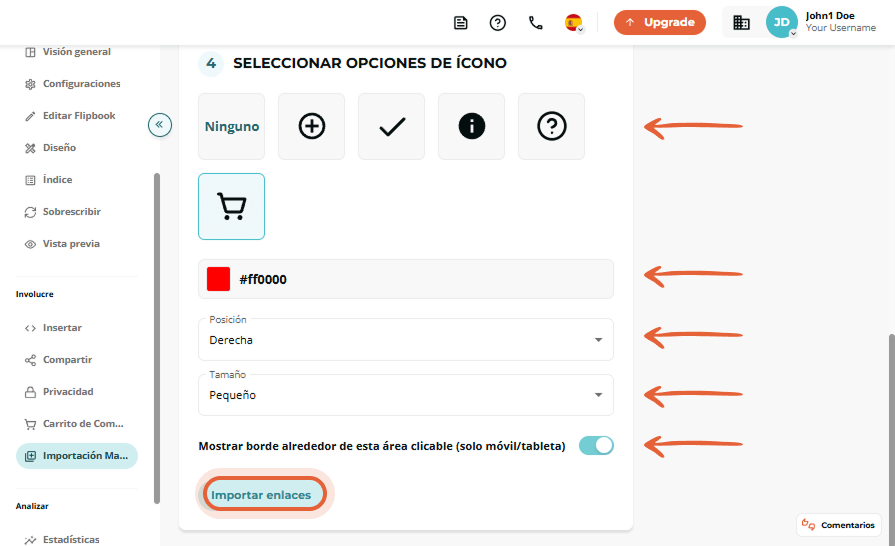
Paso 7: Revisa los resultados de la carga masiva de enlaces
Una vez que tu archivo .xls se haya cargado correctamente, Paperturn te dará una visión general de dónde se han insertado tus enlaces.
Si estás satisfecho con los resultados, haz clic en el botón azul Guardar y se añadirán tus enlaces masivos. Los enlaces pueden tardar hasta 5 minutos en aparecer y activarse en tu flipbook.
Si no estás satisfecho con los resultados, selecciona Cancelar para eliminar el archivo. Desde aquí, puedes ajustar el Texto de búsqueda en tu archivo .xls original y volver a cargar el archivo de importación modificado para ver los nuevos resultados.
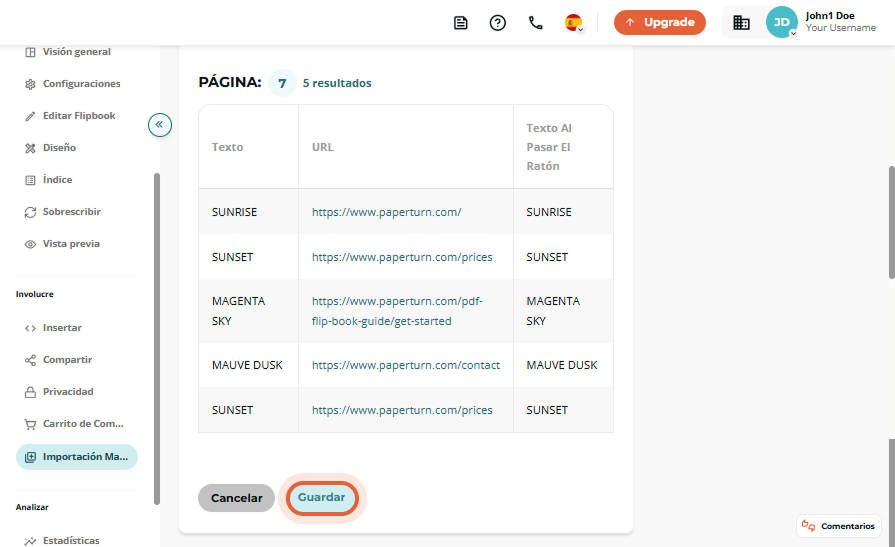
Nota: Se trata de una función técnicamente complicada. Es posible que, en algunas circunstancias, los enlaces no se transfieran perfectamente cuando convirtamos tu PDF en un flipbook. En este caso, puedes utilizar el editor de Paperturn para añadir manualmente los enlaces que falten y ajustar la ubicación de los enlaces que no se hayan transferido perfectamente.
Cómo editar y eliminar tus enlaces masivos
Cómo cambiar todos los enlaces masivos a la vez
Haz clic en la pestaña Importación masiva del flipbook correspondiente, edita tus opciones de visualización de iconos y haz clic en el botón azul Guardar. Esto aplicará tus cambios a todos los enlaces subidos mediante la importación masiva de enlaces.
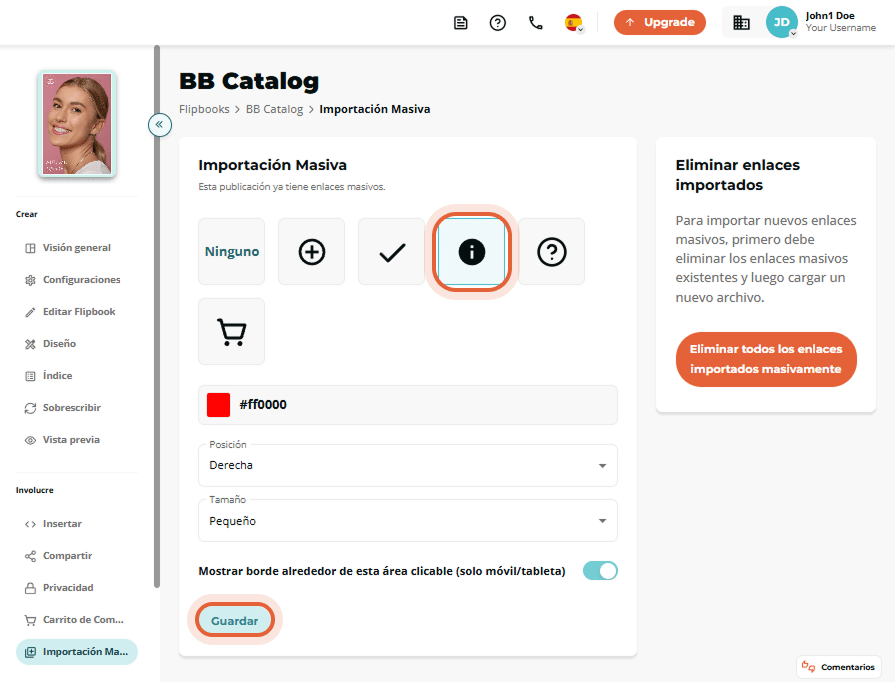
Cómo eliminar todos los enlaces masivos
Para eliminar todos los enlaces importados de forma masiva, simplemente haz clic en el botón Eliminar todos los enlaces importados masivamente. Esto eliminará permanentemente todos los enlaces importados masivamente de tu flipbook (los enlaces que se añadieron individualmente utilizando el editor de Paperturn no se eliminarán).
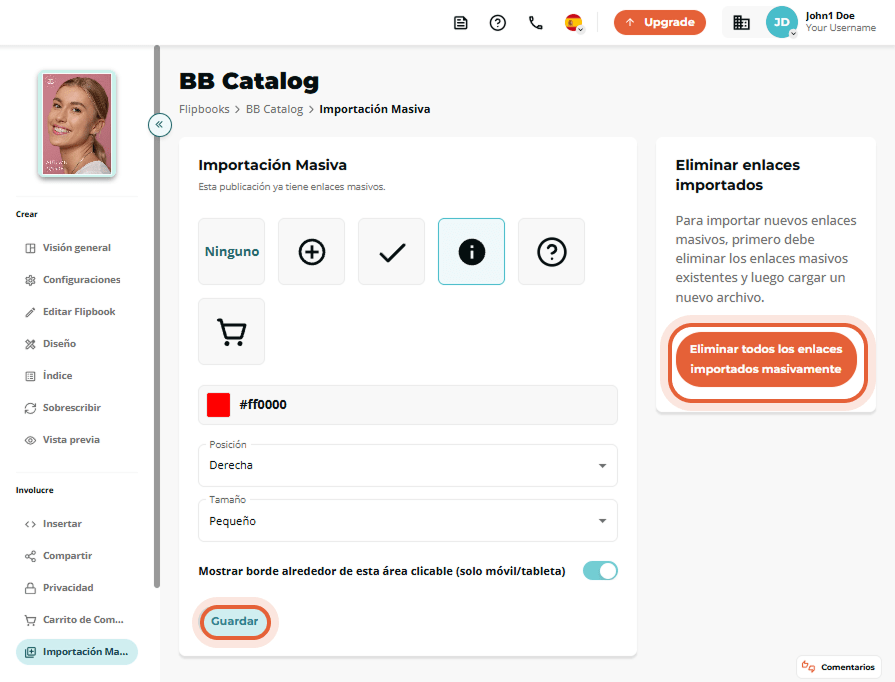
Cómo cambiar enlaces individuales
Si quieres ajustar, añadir o eliminar individualmente algunos enlaces masivos, debes utilizar el editor de Paperturn para hacerlo manualmente. Sigue los pasos de nuestra guía de ayuda sobre cómo insertar enlaces en tu flipbook.